Como configurar o login sem senha do SSH no Linux [3 etapas fáceis]
![Como configurar o login sem senha do SSH no Linux [3 etapas fáceis]](https://ilinuxgeek.com/storage/img/images/how-to-setup-ssh-passwordless-login-in-linux-[3-easy-steps].jpg)
- 1304
- 250
- Enrique Crist
Ssh (Capsula segura) é um protocolo de rede de código aberto e mais confiável que é usado para fazer login em servidores remotos para a execução de comandos e programas. Ele também é usado para transferir arquivos de um computador para outro computador sobre a rede usando uma cópia segura (SCP) comando e comando rsync.
[Você também pode gostar: como proteger e endurecer o servidor OpenSsh]
Neste artigo, mostraremos como configurar o login sem senha nas distribuições Linux baseadas em RHEL, como CENTOS, Fedora, Rocky Linux & Almalinux, e distribuições baseadas em Debian, como Ubuntu & hortelã usando chaves ssh para conectar ao controle remoto Linux Servidores sem inserir uma senha.
Usando login sem senha com Chaves ssh aumentará a confiança entre dois Linux servidores para facilitar a sincronização ou transferência de arquivos.
Meu ambiente de configuração
Cliente SSH: 192.168.0.12 (Fedora 34) SSH Remote Host: 192.168.0.11 (CentOS 8)
Se você estiver lidando com vários Linux servidores remotos, então SSH sem senha O login é uma das melhores maneiras de automatizar tarefas como backups automáticos com scripts, arquivos de sincronização usando o comando scp e execução de comando remoto.
[Você também pode gostar: 25 utilitários de backup excelentes para sistemas Linux]
Neste exemplo, vamos configurar SSH sem senha Login automático do servidor 192.168.0.12 como usuário Tecmint para 192.168.0.11 com usuário Sheena.
Etapa 1: Crie as teclas SSH -keygen de autenticação em - (192.168.0.12)
Primeiro login no servidor 192.168.0.12 com usuário Tecmint e gerar um par de chaves públicas usando o seguinte comando.
$ ssh -keygen -t rsa gerando par público/privado RSA par. Digite o arquivo para salvar a chave (/home/tecmint/.ssh/id_rsa): [pressione a tecla Enter] criou o diretório '/home/tecmint/.ssh '. Digite a senha (vazio sem senha): [Pressione a tecla Enter] Digite a mesma etapa novamente: [Pressione a tecla Enter] Sua identificação foi salva em/home/tecmint/.ssh/id_rsa. Sua chave pública foi salva em/home/tecmint/.ssh/id_rsa.bar. A principal impressão digital é: 5F: AD: 40: 00: 8a: d1: 9b: 99: b3: b0: f8: 08: 99: c3: ed: d3 [email protegido] A imagem aleatória da chave é: +-[[ Rsa 2048] ----+ |… oooe.++| | o. o.O | |… | | O… O | | S… + | |… O | | . O… | | + + | | +. | +-----------------+
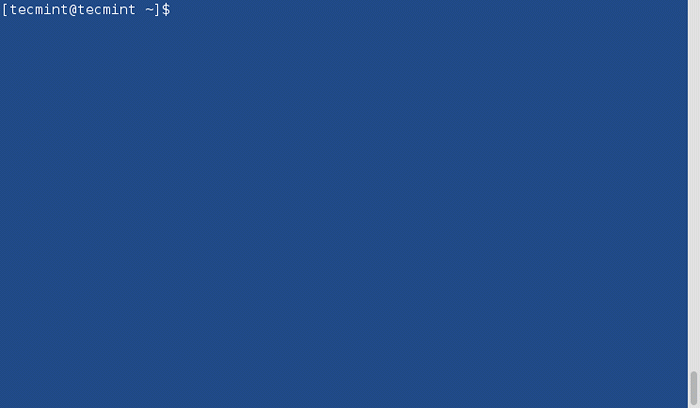
Etapa 2: Carregue a chave SSH para - 192.168.0.11
Use SSH do servidor 192.168.0.12 e envie uma nova chave pública gerada (id_rsa.bar) no servidor 192.168.0.11 sob Sheena's .ssh diretório como nome de arquivo Autorizado_keys.
$ ssh-copy-id [email protegido]
Etapa 3: Teste o login sem senha ssh de 192.168.0.12
A partir de agora você pode fazer login 192.168.0.11 como Sheena usuário do servidor 192.168.0.12 como um Tecmint Usuário sem senha.
$ ssh [email protegido]
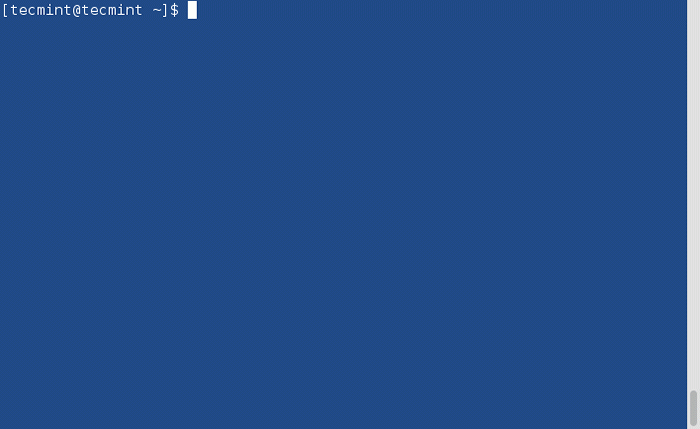
Neste artigo, você aprendeu como configurar um login sem senha do SSH usando uma chave SSH. Espero que o processo fosse direto. Se você tiver alguma dúvida, poste -as na seção de comentários abaixo.

